
Placa de bază este cea mai importantă componentă a computerului, deoarece componentele hardware rămase sunt conectate la acesta. În unele cazuri, refuză să înceapă când apăsați butonul de alimentare. Astăzi vă vom spune cum să acționăm într-o astfel de situație.
De ce placa nu pornește și cum să o rezolvi
Lipsa reacției la sursa de alimentare vorbește în primul rând despre defalcarea mecanică sau despre butonul însuși sau unul dintre elementele de bord. Pentru a exclude acestora din urmă, face ca diagnosticarea acestei componente în modurile descrise în articolul de mai jos.Citește mai mult: Cum să verificați capacitatea de lucru a plăcii de bază
Prin excluderea defalcării taxelor, ar trebui să studiați alimentarea cu energie electrică: De asemenea, eșecul acestui element poate provoca, de asemenea, să porniți computerul de pe buton. Acest lucru vă va ajuta conducerea de mai jos.
Citește mai mult: Cum să porniți sursa de alimentare fără placa de bază
În cazul unei taxe de serviciu și BP, problema este cel mai probabilă minsă în butonul de alimentare în sine. De regulă, designul său este destul de simplu și, ca rezultat, fiabil. Cu toate acestea, butonul, ca orice alt element mecanic, poate de asemenea să nu reușească. Instrucțiunile de mai jos vă vor ajuta să eliminați problema.
Dezavantajele unor astfel de soluții ale problemei sunt evidente. În primul rând, contactul contactelor, iar conexiunea de resetare creează o mulțime de inconveniente. În al doilea rând, acțiunile necesită un utilizator de anumite abilități care nu sunt noi.
Metoda 2: Tastatură
Tastatura computerului poate fi utilizată nu numai pentru a introduce text sau a controla sistemul de operare, dar, de asemenea, este capabil să preia placa de bază de la bord.
Înainte de a continua procedura, asigurați-vă că computerul are un conector PS / 2, cum ar fi imaginea de mai jos.
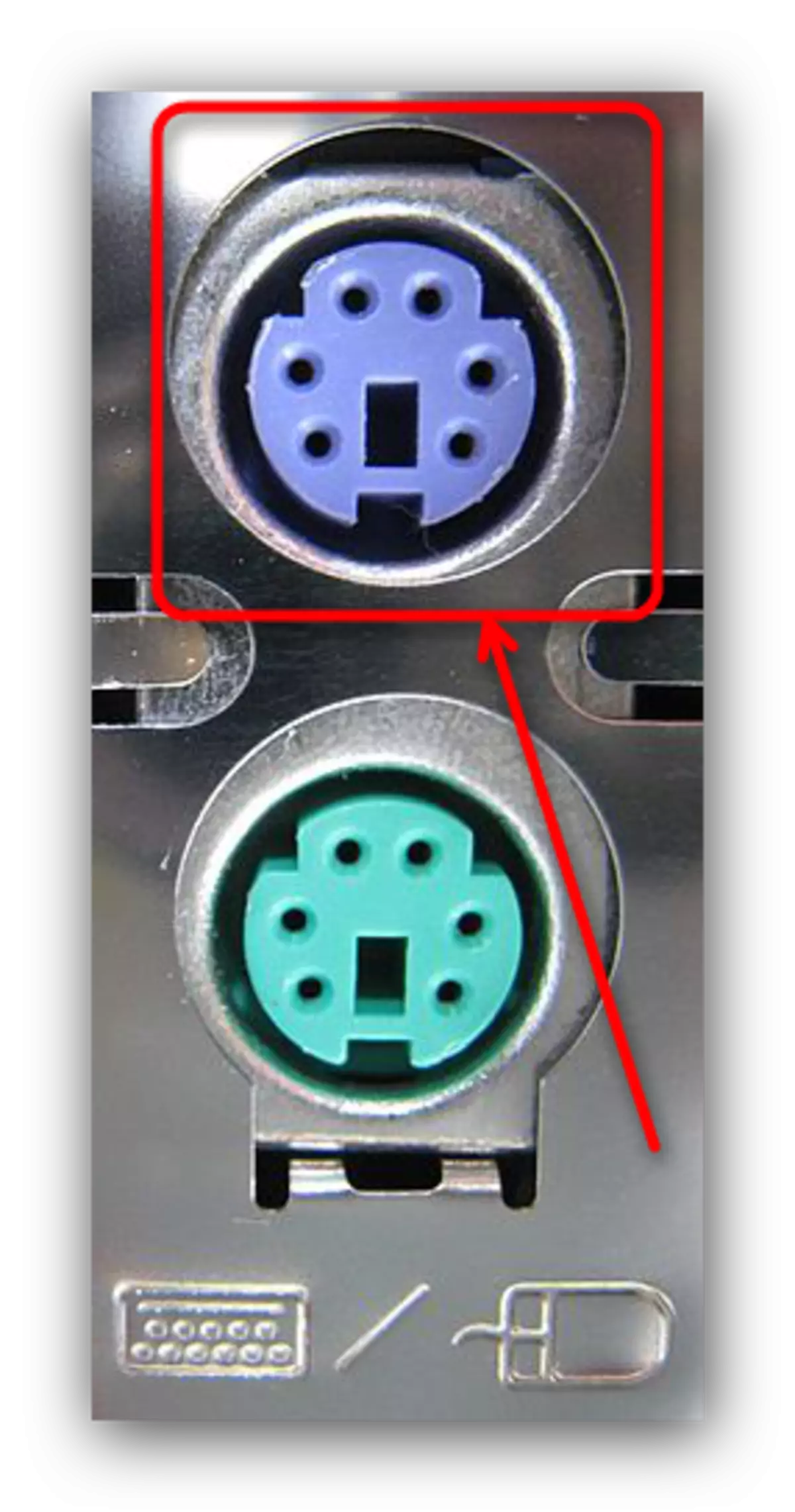
Desigur, tastatura dvs. trebuie să se conecteze la acest conector - cu tastaturi USB Această metodă nu va funcționa.
- Pentru a configura, trebuie să accesați BIOS-ul. Puteți utiliza metoda 1 pentru a produce un PC primar Start și pentru a ajunge la BIOS.
- În BIOS mergeți la fila "Power", selectați "Configurația APM" în ea.
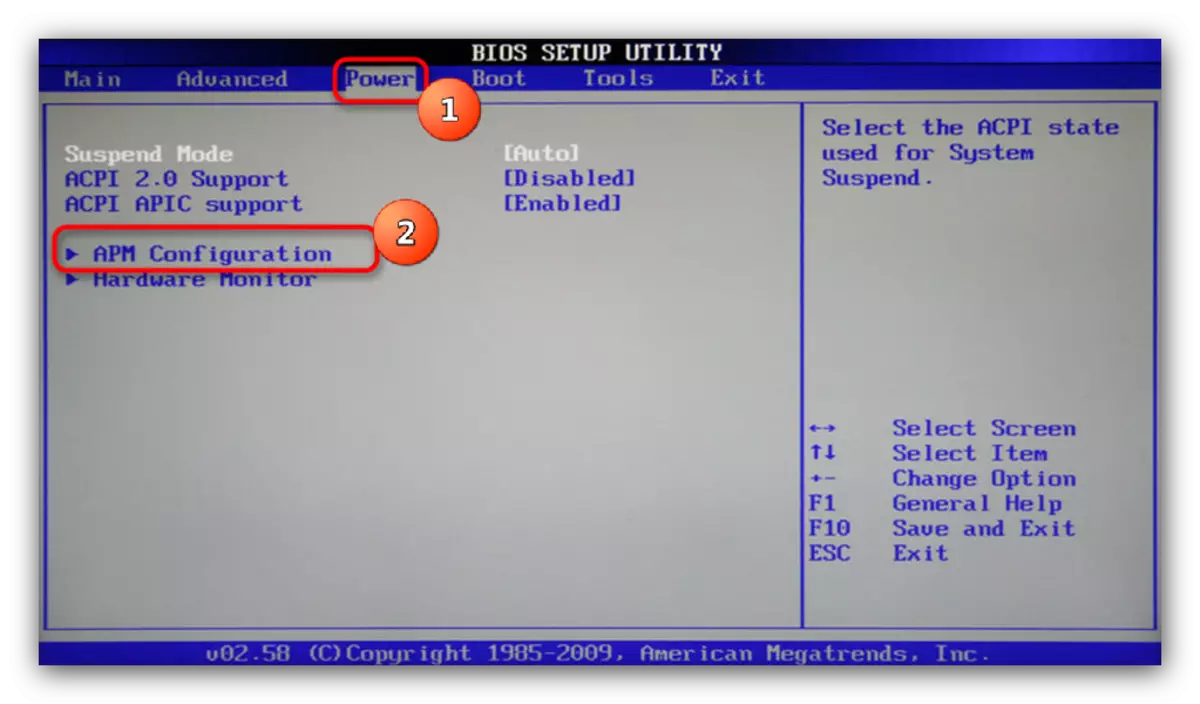
În opțiunile avansate de gestionare a alimentării, găsim elementul "Power On by PS / 2 tastatură" și activați-l selectând "Activat".
- Într-o altă versiune, BIOS-ul trebuie să fie conectat la elementul de configurare a gestionării energiei.

În acesta, selectați opțiunea "Power ON pe tastatură" și setați, de asemenea, la "Activat".
- Apoi, trebuie să configurați un anumit buton PCB. Opțiuni posibile: CTRL + Combinație de taste ESC, spațiu, buton de alimentare cu putere specială pe tastatură avansată etc. Tastele disponibile depind de tipul de BIOS.
- Inchide calculatorul. Acum, placa va porni prin apăsarea tastei selectate de pe tastatura conectată.
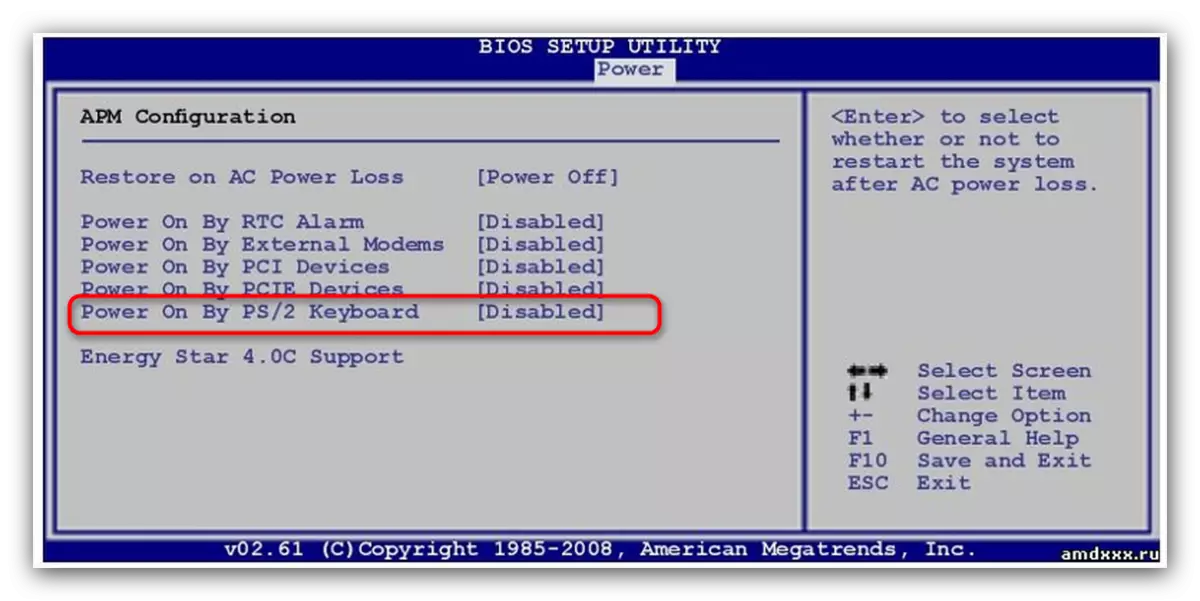
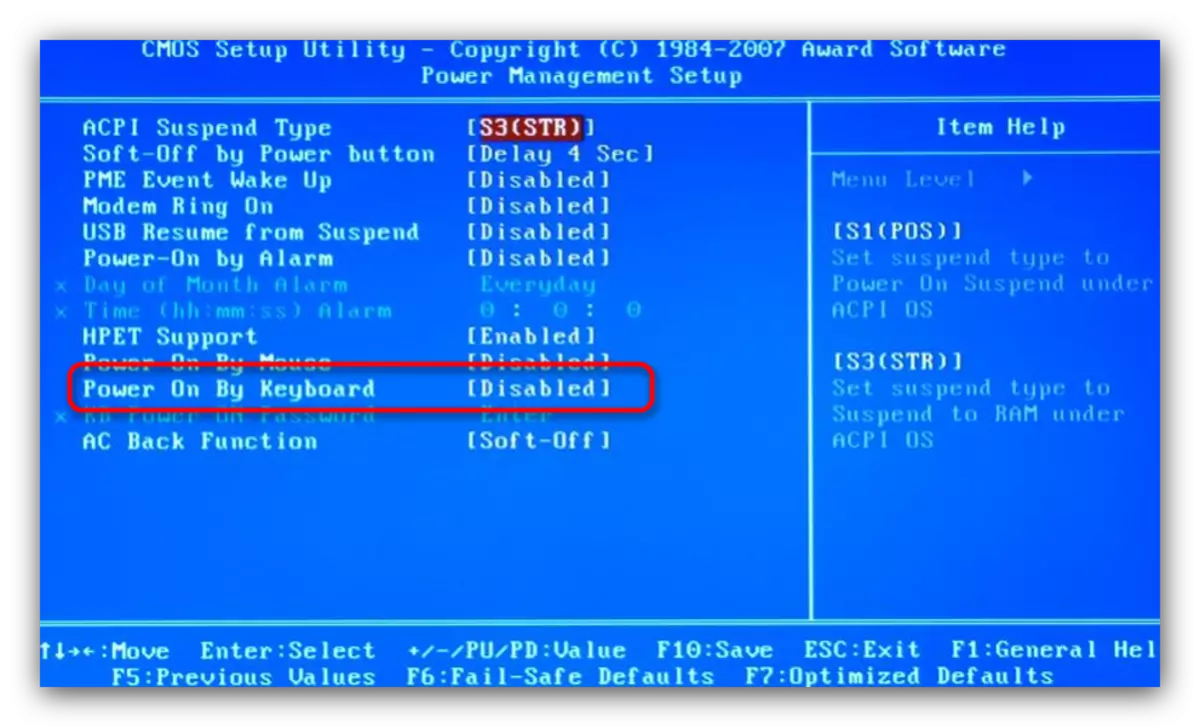

Această opțiune nu este, de asemenea, conveniență, ci pentru cazuri critice este perfectă.
După cum puteți vedea, chiar și așa, ar părea că ar fi foarte simplu să eliminați problema. În plus, cu această procedură, puteți conecta butonul de alimentare la placa de bază. În cele din urmă, vom reaminti - dacă credeți că nu aveți cunoștințe sau experiență pentru menținerea manipulărilor descrise mai sus, contactați centrul de service!
